Was ist Crossfade auf Spotify? Einfache Anleitung
Hast du jemals das Ende eines Songs auf Spotify erreicht und fühlst einen Schock, wenn die Stille die Stimmung stört? Stell dir eine Welt vor, in der deine Playlists nahtlos fließen, ein Song in den nächsten übergeht. Dieses klangliche Glück ist mit der Crossfade-Funktion von Spotify erreichbar. Was ist Crossfade auf Spotify? Crossfade fungiert wie ein DJ, der das Ende eines Songs subtil mit dem Anfang des nächsten überlappt. Dies schafft ein kontinuierliches Hörerlebnis, ideal für Partys, Workouts oder einfach, um in deiner Musik zu versinken. Bist du neugierig? Lass uns die Welt des Crossfade auf Spotify erkunden und wie du diese bahnbrechende Funktion aktivieren kannst.
Teil 1: Was ist Crossfade auf Spotify?
Crossfade auf Spotify ist eine einzigartige Funktion, die darauf abzielt, dein Hörerlebnis zu verbessern, indem sie das Ende eines Songs nahtlos mit dem Anfang des nächsten vermischt. Dies schafft einen flüssigen Übergang zwischen den Titeln und beseitigt abrupte Pausen oder Unterbrechungen. Durch das sanfte Überlappen des Audios sorgt Crossfade für einen kontinuierlichen Musikfluss, was es ideal für Playlists, Alben oder DJ-Sets macht, bei denen Songs natürlich ineinander übergehen. Mit anpassbaren Einstellungen, die es den Benutzern ermöglichen, die Crossfade-Dauer nach ihren Wünschen anzupassen, bietet die Crossfade-Funktion von Spotify eine maßgeschneiderte und immersive Möglichkeit, deine Lieblingsmelodien zu genießen.
Teil 2: So aktivierst/deaktivierst du Crossfade auf Spotify für Desktop
So kannst du die Crossfade-Einstellung in der Spotify-Desktop-App anpassen.
Schritt 1: Öffne die Spotify-App auf deinem Desktop.
Schritt 2: Klicke auf das Profil-Symbol und wähle "Einstellungen".
Schritt 3: Scrolle zum Abschnitt "Wiedergabe" und aktiviere den Schalter neben "Crossfade-Songs".
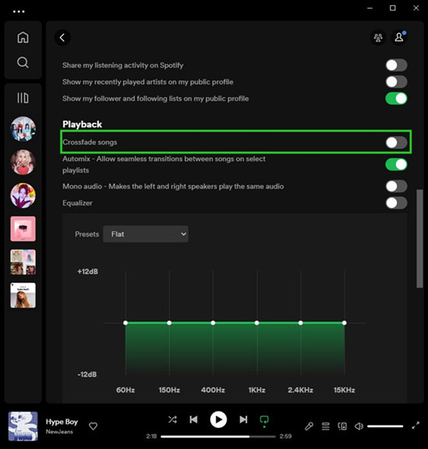
Schritt 4: Nachdem du Crossfade aktiviert hast, passe die Dauer an, indem du den Schieberegler zwischen 1 und 12 Sekunden bewegst.
Schritt 5: Der Crossfade-Effekt wird automatisch angewendet, wenn du zwischen Songs in deinen ausgewählten Songs, Playlists oder Alben wechselst.
Schritt 6: Um Crossfade zu deaktivieren, wiederhole die Schritte 1 bis 3 und schalte den Schalter "Crossfade-Songs" aus. Dadurch werden die Songs ohne Überlappung oder Fade abgespielt.
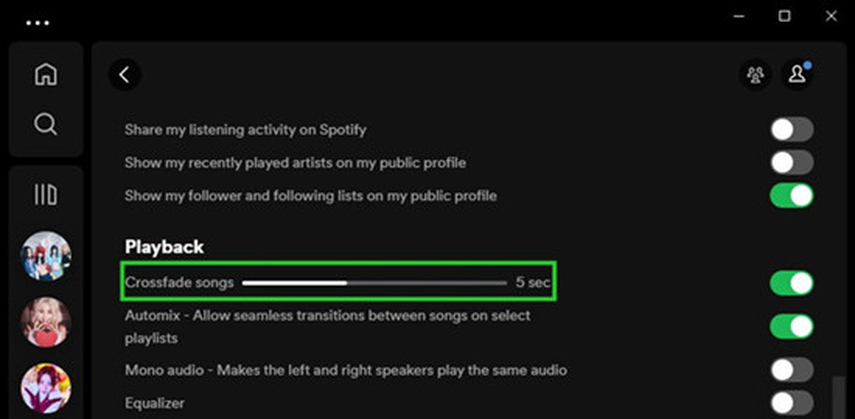
Teil 3: So aktivierst/deaktivierst du Crossfade auf Spotify für Mobilgeräte
Wenn du ein mobiles oder Tablet-Gerät verwendest, kannst du auch die Crossfade-Einstellung anpassen, um dein Hörerlebnis zu verbessern. Die Anpassung der Crossfade-Einstellung ermöglicht es dir, nahtlos zwischen Titeln zu wechseln und ein reibungsloseres und angenehmeres Musik-Wiedergabe-Erlebnis zu schaffen. Egal, ob du unterwegs bist oder zu Hause entspannst, das Feinjustieren der Crossfade-Einstellung auf deinem mobilen oder Tablet-Gerät stellt sicher, dass du deine Lieblingssongs ohne Unterbrechungen genießen kannst, wobei jeder Titel nahtlos in den nächsten übergeht.
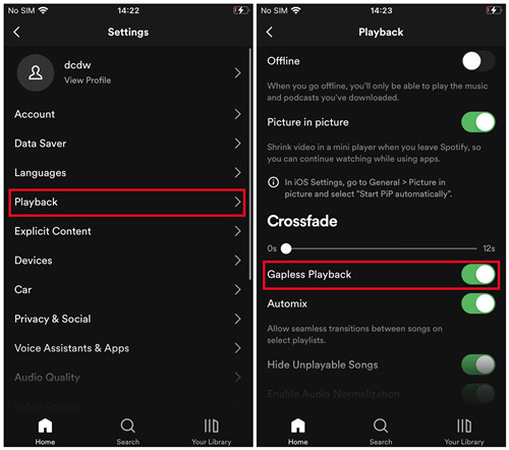
Schritt 1: Öffne die Spotify-App auf deinem Mobilgerät oder Tablet.
Schritt 2: Tippe auf das Zahnrad-Symbol auf dem Startbildschirm der App, um die Einstellungen zu öffnen.
Schritt 3: Scrolle durch die Einstellungen und wähle "Wiedergabe" > "Crossfade".
Schritt 4: Aktiviere den Schalter neben "Gapless Playback", um die Crossfade-Funktion zu aktivieren.
Schritt 5: Passe die Crossfade-Dauer nach deinen Wünschen an (zwischen 1 und 12 Sekunden).
Schritt 6: Spiele Musik auf Spotify ab, um den Übergang zwischen den Songs zu erleben.
Schritt 7: Um Crossfade zu deaktivieren, gehe zurück zu Einstellungen > Wiedergabe > Crossfade und schalte "Gapless Playback" aus.
Bonus-Tipps: Wie man Spotify-Musik schnell herunterlädt
Verbessere dein Spotify-Hörerlebnis mit HitPaw Video Converter. Diese bahnbrechende Software revolutioniert die Art und Weise, wie du Musik genießt, indem sie dir ermöglicht, Spotify-Tracks als lokale Dateien herunterzuladen. Tauche ein in den reichen, hochwertigen Klang deiner Lieblingssongs, die in verlustfreien Formaten verfügbar sind, die jedes Detail und jede Nuance bewahren. Mit Unterstützung für mehrere Audioformate und praktischen Batch-Konvertierungsfunktionen bietet HitPaw Video Converter unvergleichliche Flexibilität und Bequemlichkeit.
Egal, ob du ein Mac-Enthusiast oder ein Windows-Fan bist, dieses vielseitige Tool sorgt für eine nahtlose Integration auf all deinen Geräten, sodass du deine Spotify-Bibliothek jederzeit und überall genießen kannst. Sag Hallo zu einer Welt unbegrenzter musikalischer Möglichkeiten mit HitPaw Video Converter.
Hauptmerkmale von HitPaw Video Converter
- Herunterladen von Spotify-Musik ohne Qualitätsverlust, wobei die originale Audioqualität erhalten bleibt.
- Nahtlose Kompatibilität mit sowohl Mac- als auch Windows-Betriebssystemen für eine einfache Integration.
- Gleichzeitiges Herunterladen mehrerer Audiodateien, um Zeit und Aufwand zu sparen.
- Zugang zu erweiterten Audio-Bearbeitungsfunktionen für eine personalisierte Anpassung.
- Erlebe blitzschnelle Konvertierungsgeschwindigkeiten von bis zu 120x für effiziente Ergebnisse.
- Lade die Spotify-Musik deiner Top-Künstler in verlustfreier Qualität herunter und bewahre Metadaten und ID3-Tags.
- Genieße Unterstützung für mehrere Audioformate, um flexible Wiedergabeoptionen zu bieten.
So lädst du Spotify-Songs mit HitPaw Video Converter herunter
Schritt 1: Installiere das Tool von der offiziellen Spotify-Website auf deinem Computer und öffne den Musikbereich, um den Spotify-Musik-Konverter auszuwählen.

Schritt 2: Melde dich mit deinen Spotify-Kontoinformationen an.

Schritt 3: Durchsuche Spotify, um die Musik zu finden, die du herunterladen möchtest – sei es ein einzelner Titel, eine Playlist oder ein Künstler – und klicke auf Herunterladen.

Schritt 4: Das Tool analysiert die URL deiner ausgewählten Musik und bietet eine Vorschau der Titel an.

Schritt 5: Wähle dein gewünschtes Audioformat für die heruntergeladenen Musik. HitPaw Video Converter unterstützt WAV-, M4A- und MP3-Formate, um eine erstklassige Klangqualität zu gewährleisten. Die Wahl der Audioqualität von 320 kbps MP3 garantiert ein außergewöhnliches Hörerlebnis.

Schritt 6: Starte den Download-Prozess, indem du auf "Alle konvertieren" klickst. Mit der Batch-Konvertierung kannst du mehrere Songs gleichzeitig herunterladen und den Prozess schnell abschließen, während die originale Klangqualität erhalten bleibt.

Sieh dir das folgende Video an, um mehr Details zu erfahren:
FAQs zu Crossfade auf Spotify
Q1. Wie funktioniert Crossfade auf Spotify?
A1.
Crossfade auf Spotify funktioniert, indem das Ende eines Songs sanft mit dem Anfang des nächsten vermischt wird, wodurch ein nahtloser Übergang zwischen den Titeln entsteht. Wenn Crossfade aktiviert ist, überlappt Spotify den Audio der beiden Songs, indem es die Lautstärke des ersten Songs allmählich reduziert, während die Lautstärke des zweiten Songs gleichzeitig erhöht wird.
Dieser allmähliche Übergang beseitigt Lücken oder Stille zwischen den Titeln und bietet ein kontinuierliches und ununterbrochenes Hörerlebnis. Benutzer können die Dauer des Crossfade nach ihren Wünschen anpassen, die typischerweise zwischen 1 und 12 Sekunden liegt, um den Übergang nach ihrem Geschmack zu gestalten. Insgesamt verbessert Crossfade den Musikfluss, insbesondere in Playlists oder Alben, in denen Songs natürlich ineinander übergehen, was zu einem reibungsloseren und angenehmeren Hörerlebnis führt.
Q2. Wie viele Sekunden sollte ich Crossfade auf Spotify einstellen?
A2.
Die Dauer des Crossfade auf Spotify ist anpassbar, sodass Benutzer sie nach ihren Wünschen einstellen können. Die Standard-Crossfade-Dauer ist typischerweise auf 6 Sekunden eingestellt, aber Benutzer können sie auf einen Wert zwischen 1 und 12 Sekunden anpassen.
Die ideale Dauer hängt von den individuellen Vorlieben und der Art der Musik ab, die gehört wird. Einige Benutzer bevorzugen eine kürzere Crossfade-Dauer für einen nahtloseren Übergang, während andere eine längere Dauer wählen, um einen allmählicheren Mix zwischen den Titeln zu schaffen. Letztendlich ist die Wahl der Crossfade-Dauer subjektiv und kann an die persönlichen Hörgewohnheiten angepasst werden.
Fazit
Was ist Crossfade auf Spotify? Wir haben detaillierte Einblicke in das Konzept des Crossfade auf Spotify gegeben und Schritt-für-Schritt-Anleitungen zum Aktivieren oder Deaktivieren dieser Funktion auf mobilen und Desktop-Geräten bereitgestellt.
Um dein Spotify-Erlebnis noch weiter zu verbessern, empfehlen wir dringend, die außergewöhnlichen Funktionen von HitPaw Video Converter zu nutzen. Dieses vielseitige Tool vereinfacht nicht nur den Prozess des Herunterladens von Spotify-Musik als lokale Dateien, sondern unterstützt auch die Batch-Konvertierung, um eine effiziente Verwaltung deiner Musikbibliothek zu gewährleisten. Mit HitPaw Video Converter öffnest du eine Welt voller Möglichkeiten, um deine Lieblingssongs von Spotify jederzeit, überall und auf mehreren Geräten zu genießen.






 HitPaw VoicePea
HitPaw VoicePea  HitPaw VikPea
HitPaw VikPea HitPaw FotorPea
HitPaw FotorPea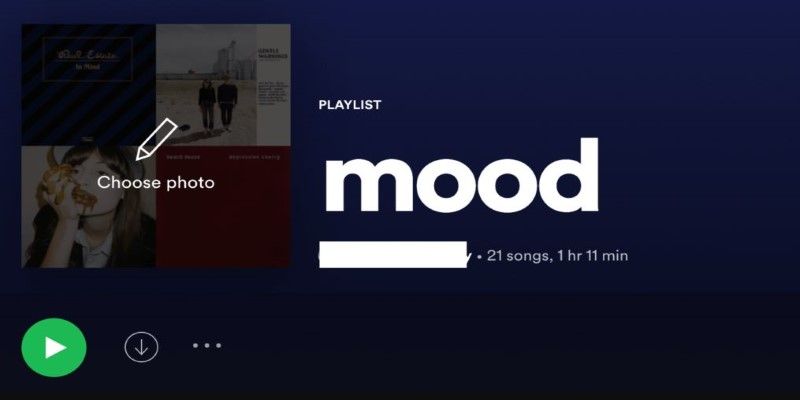
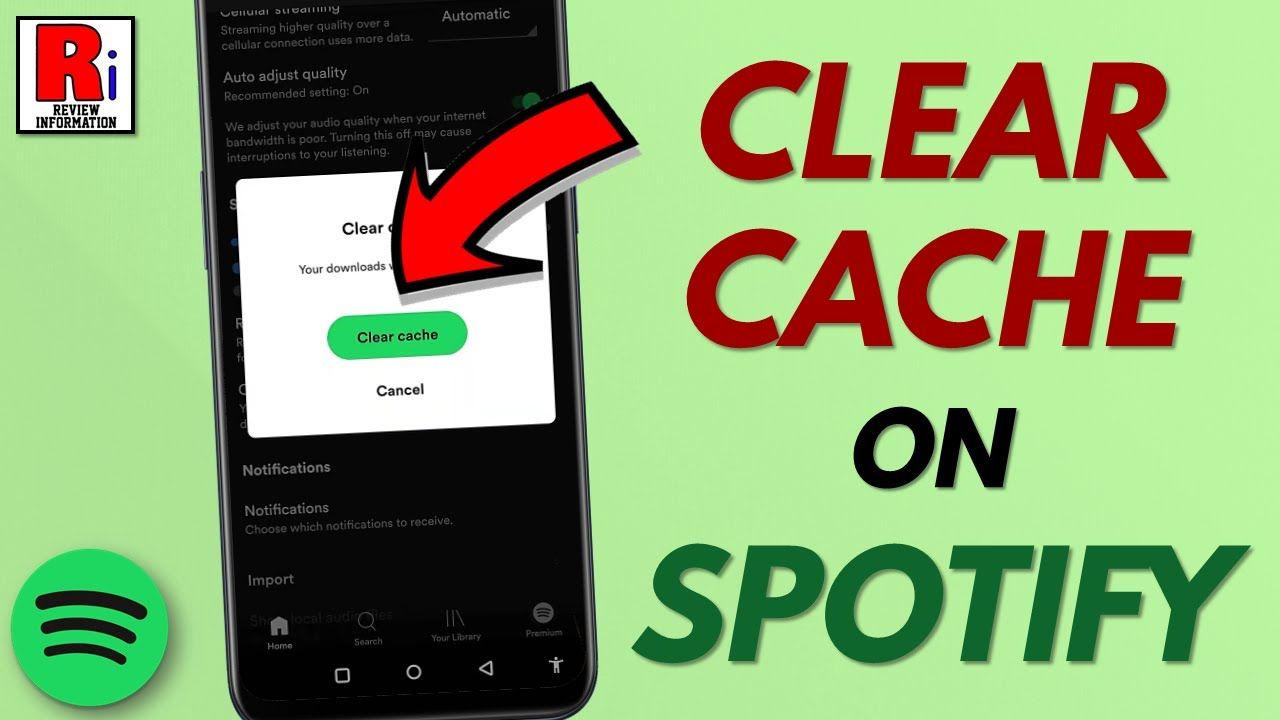


Teilen zu:
Wählen Sie die Produktbewertung:
Joshua Hill
Chefredakteur
Ich bin seit über fünf Jahren als Freiberufler tätig. Es ist immer beeindruckend Wenn ich Neues entdecke Dinge und die neuesten Erkenntnisse, das beeindruckt mich immer wieder. Ich denke, das Leben ist grenzenlos.
Alle Artikel anzeigenEinen Kommentar hinterlassen
Eine Bewertung für HitPaw Artikel abgeben